Bedarf:
Um diesem Artikel folgen zu können, müssen Sie,
- VirtualBox auf Ihrem Computer installiert.
- Mindestens 8 GB RAM auf Ihrem Computer installiert.
- Mindestens 20 GB freier Speicherplatz auf Ihrem Computer.
- Internetverbindung.
- Hardwarevirtualisierung VT-x/VT-d oder AMD-v aktiviert vom BIOS Ihres Motherboards.
Debian 10 ISO-Image herunterladen:
Das erste, was Sie tun müssen, ist das Debian 10-ISO-Image von der offiziellen Website von Debian 10 herunterzuladen. Von hier aus können Sie das Debian 10 Live ISO-Image für verschiedene Desktop-Umgebungen herunterladen (i.e. GNOME, KDE, LXDE, LXQT, MATE, Cinnamon, Xfce) je nach Vorliebe. Ich werde mich in diesem Artikel für die GNOME-Desktop-Umgebung entscheiden.
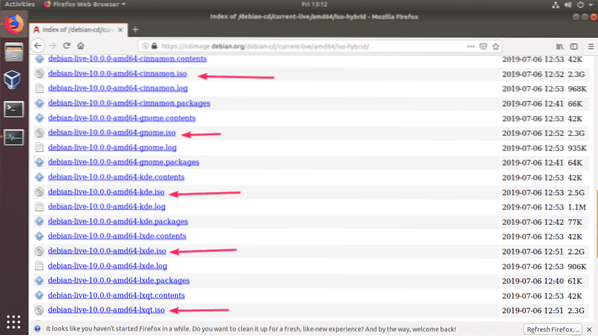
Sobald Sie auf den Link klicken, sollte Ihr Browser Sie auffordern, das Debian 10 Live ISO-Image herunterzuladen. Wählen Datei speichern und klicke auf OK.
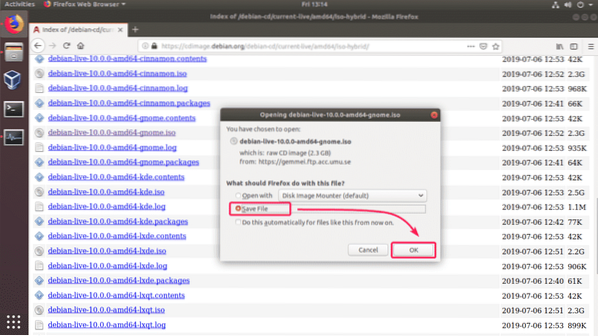
Der Download sollte starten. Es kann eine Weile dauern, bis es abgeschlossen ist.

Erstellen einer VirtualBox Virtual Machine (VM) für die Debian 10-Installation:
Starten Sie nun VirtualBox und klicken Sie auf Neu. Sie können auch drücken
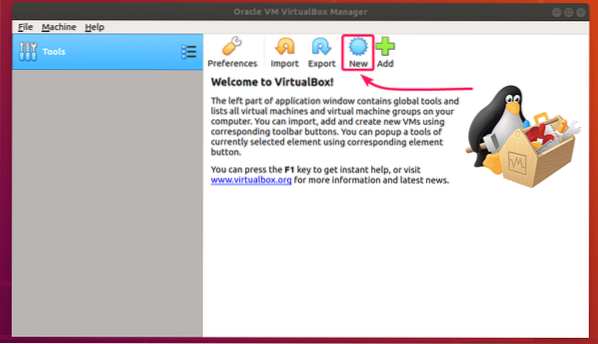
Geben Sie nun a . ein Name Stellen Sie für die virtuelle Maschine sicher, dass die Art ist eingestellt auf Linux, und Ausführung ist eingestellt auf Debian (64-Bit). Wenn Sie fertig sind, klicken Sie auf Weiter >.
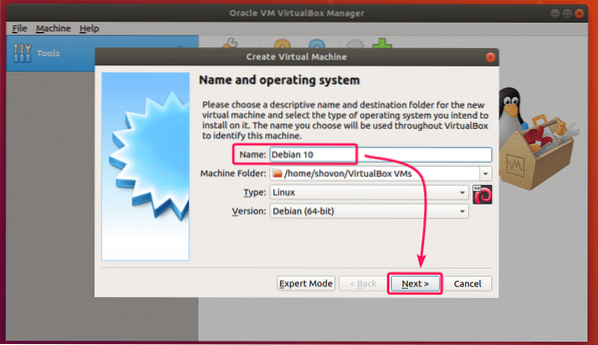
Stellen Sie nun die RAM-Größe auf mindestens 4 GB (4096 MB) und klicke auf Weiter >.
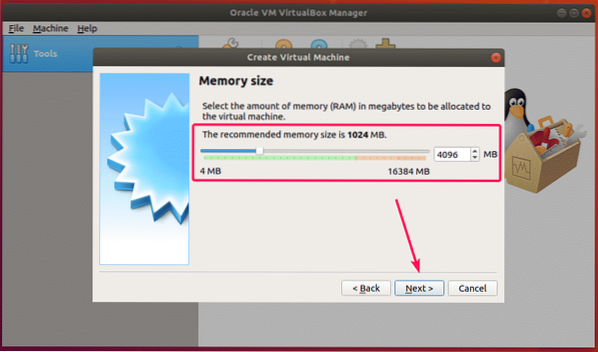
Wählen Sie nun Erstellen Sie jetzt eine virtuelle Festplatte und klicke auf Erstellen.
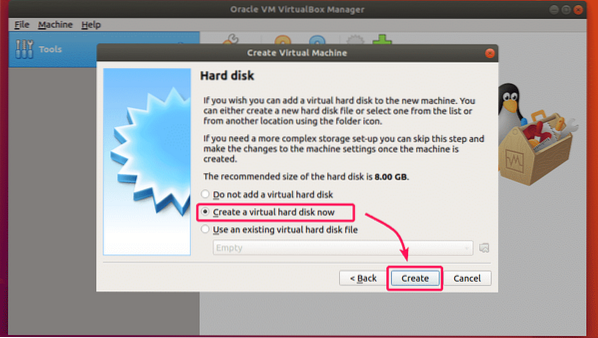
Klicken Sie nun auf Weiter >.
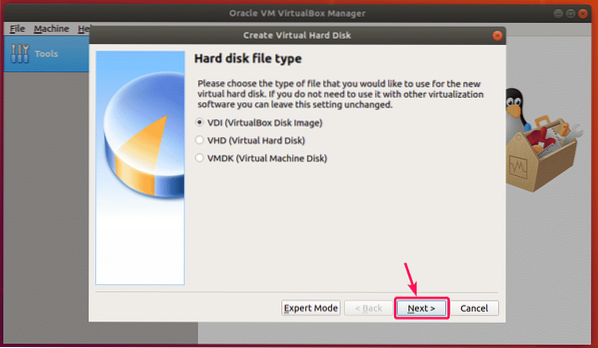
Wählen Sie nun Dynamisch zugewiesen und klicke auf Weiter >.
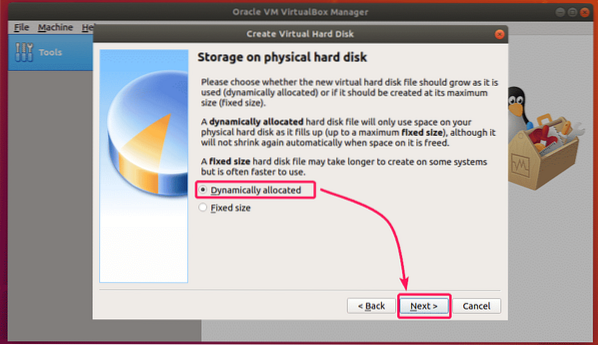
Stellen Sie nun die Festplattengröße auf mindestens 20 GB ein und klicken Sie auf Erstellen.
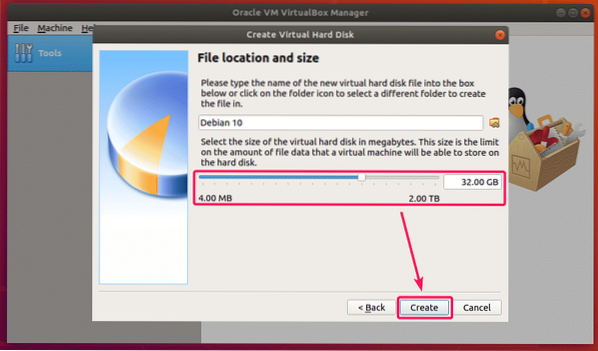
Eine neue virtuelle Maschine sollte erstellt werden.
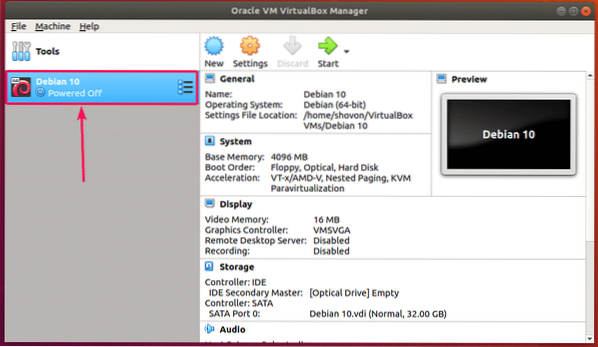
Anhängen des Debian 10-ISO-Image an die VM:
Jetzt müssen Sie das Debian 10-ISO-Image, das Sie gerade heruntergeladen haben, an die gerade erstellte virtuelle Maschine anhängen.
Wählen Sie dazu die virtuelle Maschine aus und klicken Sie auf die Einstellungen.
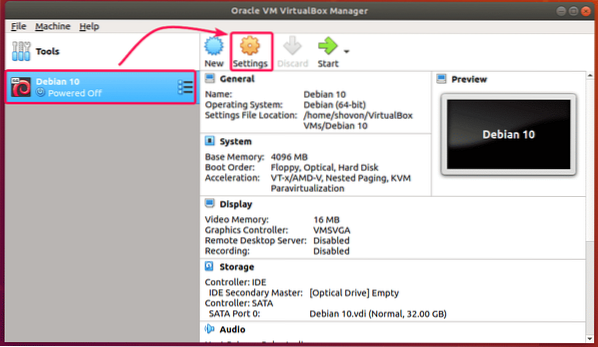
Gehen Sie jetzt zum Lager Registerkarte, wählen Sie Leer (CD/DVD-Laufwerk) aus dem Controller: IDE, Klicken Sie auf das CD-Symbol und klicken Sie auf Wählen Sie Datei für virtuelles optisches Laufwerk…
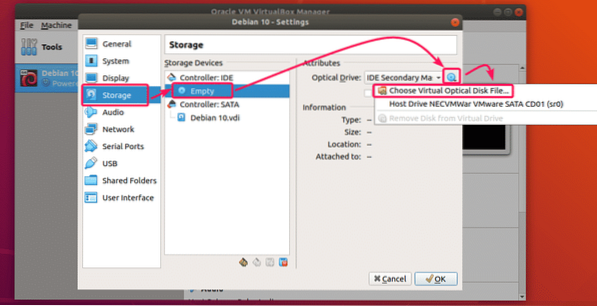
Wählen Sie nun das heruntergeladene Debian 10-ISO-Image aus und klicken Sie auf Öffnen.
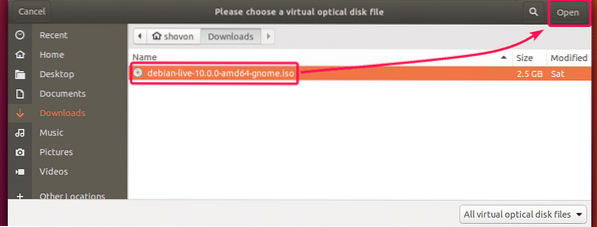
Klicken Sie nun auf OK.
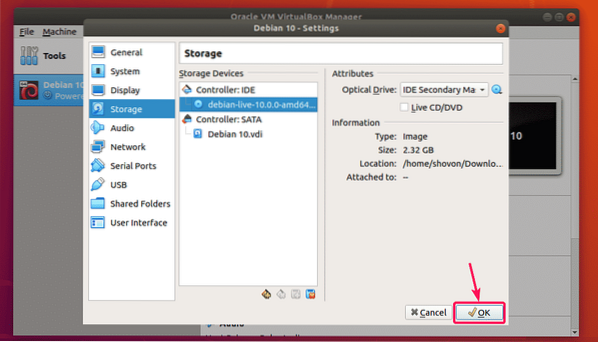
Debian 10 auf VirtualBox installieren:
Um nun die virtuelle Maschine auszuführen, wählen Sie sie aus und klicken Sie auf Start.
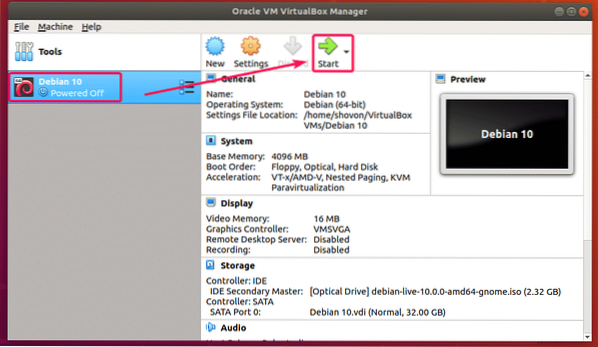
Wählen Sie nun Debian GNU/Linux Live (Kernel 4.19.0-5-amd64) und drücke
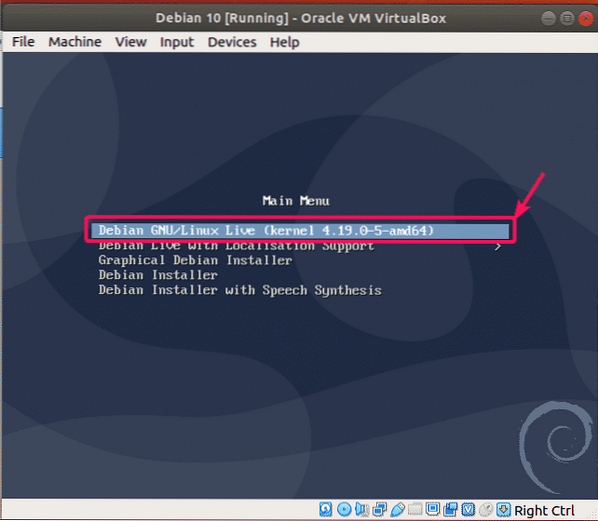
Debian 10 Live-Image bootet.
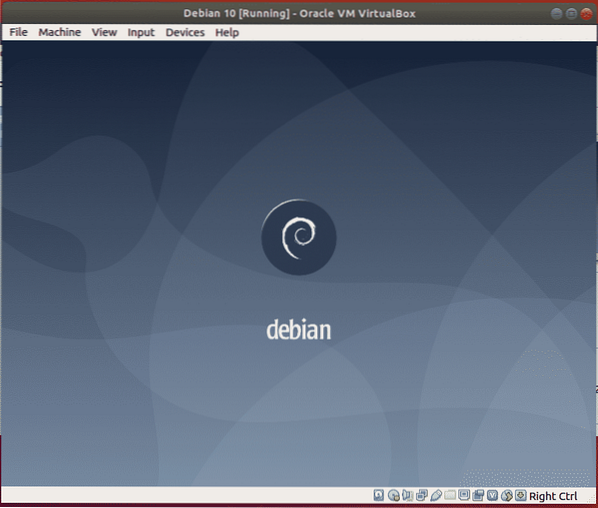
Klicken Sie nach dem Booten auf Aktivitäten aus der oberen linken Ecke und klicken Sie auf das Debian-Installationsprogramm Symbol.
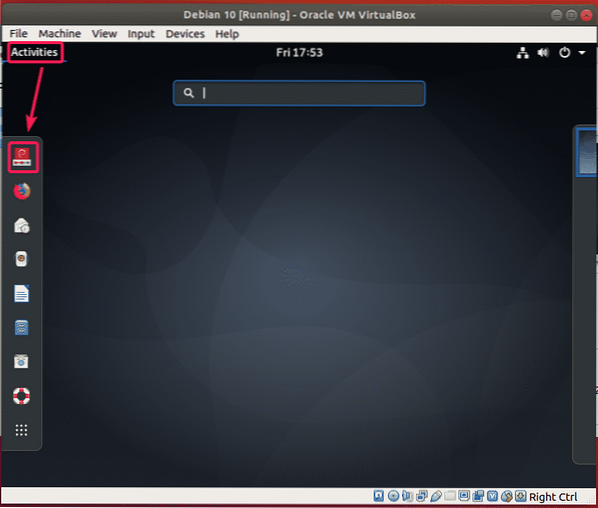
Wählen Sie nun Ihre Sprache aus und klicken Sie auf Nächster.
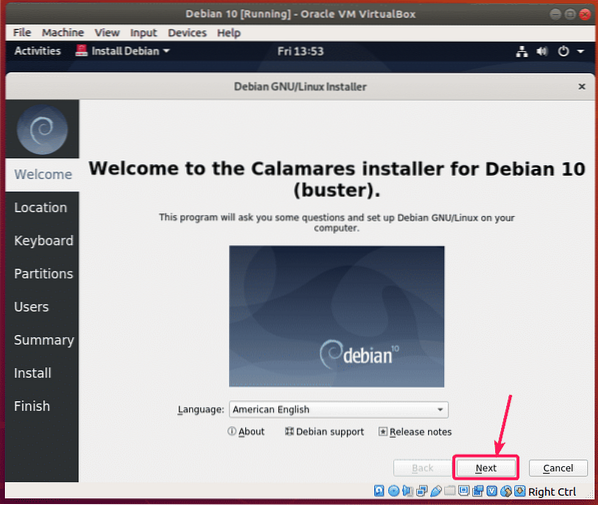
Wählen Sie nun Ihren Standort aus und klicken Sie auf Nächster.

Wählen Sie nun Ihr Tastaturlayout aus und klicken Sie auf Nächster.
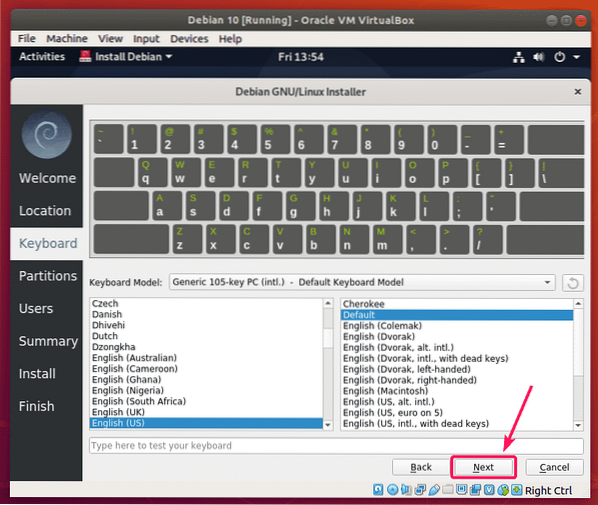
Wählen Sie nun Festplatte löschen und klicke auf Nächster.
HINWEIS: Da es sich um eine virtuelle Maschine handelt, partitioniere ich die Festplatte der virtuellen Maschine nicht. Wenn Sie es jedoch partitionieren müssen, können Sie jederzeit eine manuelle Partitionierung durchführen.
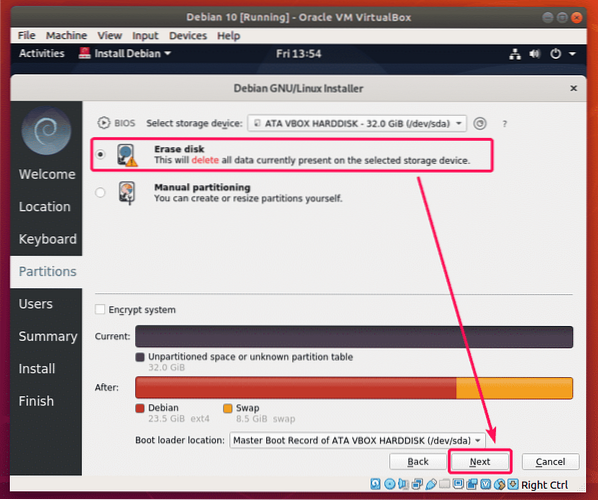
Geben Sie nun Ihre persönlichen Daten ein und klicken Sie auf Nächster.
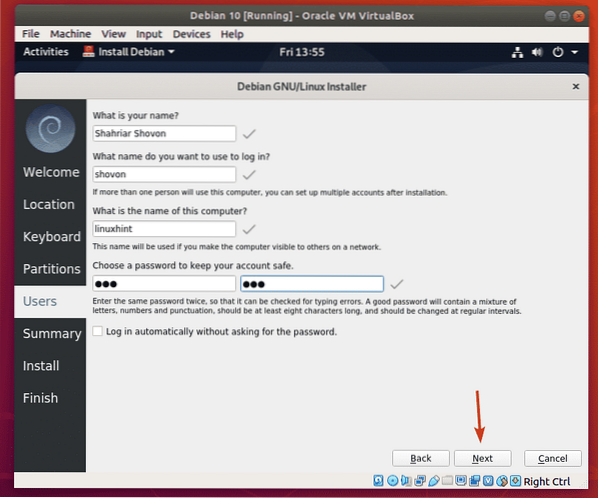
Überprüfen Sie nun alle Details. Wenn alles gut aussieht, dann klick auf Installieren.
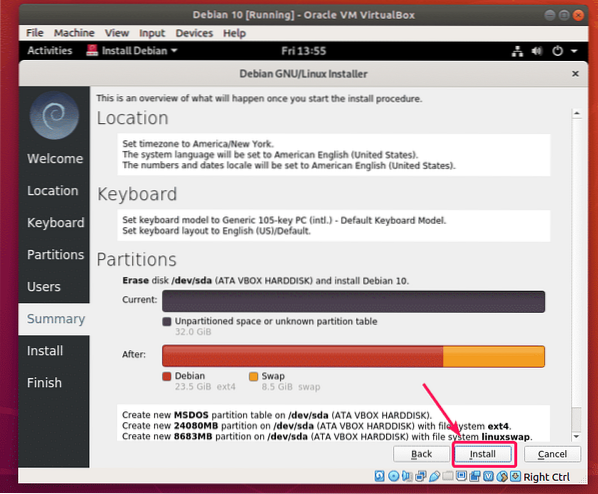
Die Installation sollte starten.
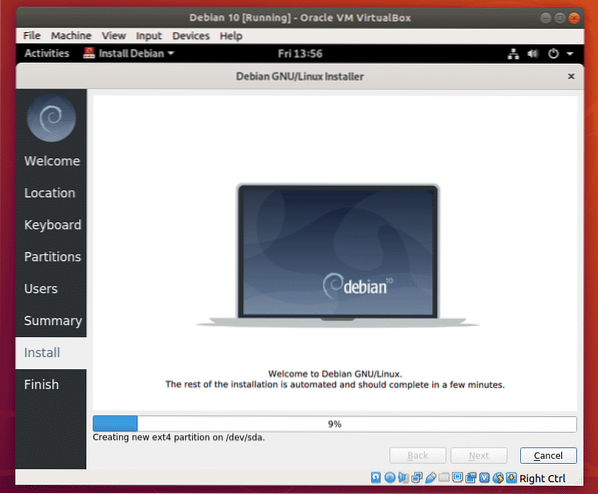
Klicken Sie nach Abschluss der Installation auf Getan.
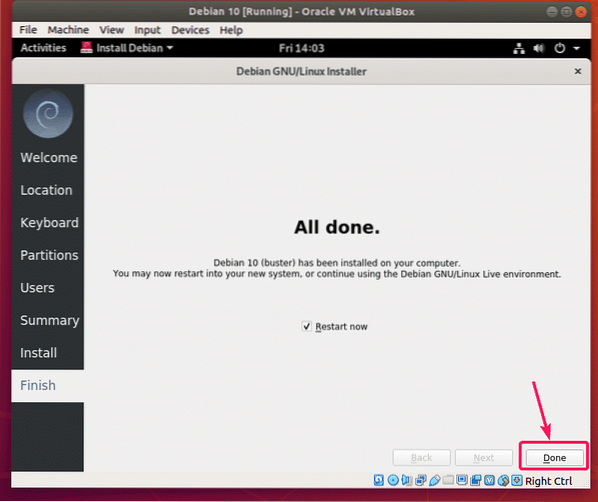
Ihre virtuelle Maschine sollte neu starten. Es kann das Debian 10 ISO-Image beim nächsten Booten booten. Um von der Festplatte zu booten, müssen Sie also nur das ISO-Image von der virtuellen CD/DVD-ROM entfernen. Klicken Sie dazu auf Geräte > Optische Laufwerke > Festplatte aus virtuellem Laufwerk entfernen.
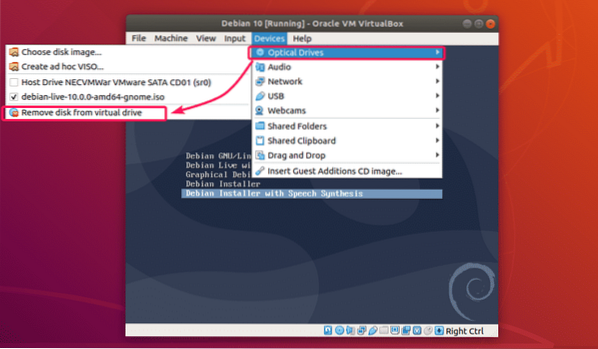
Klicken Sie nun auf Maschine > Zurücksetzen um die virtuelle Maschine zurückzusetzen.
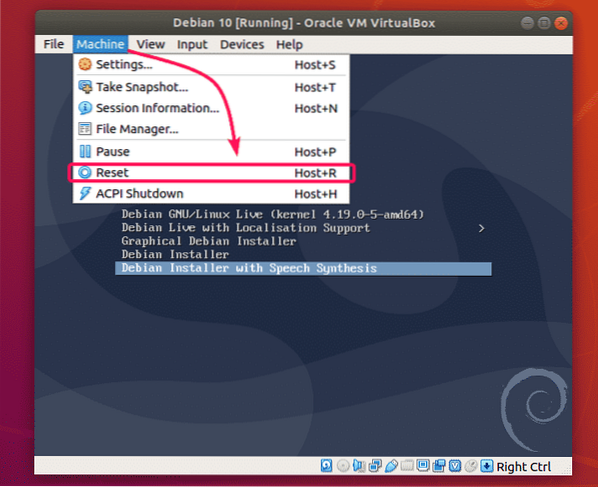
Klicken Sie nun auf Zurücksetzen.
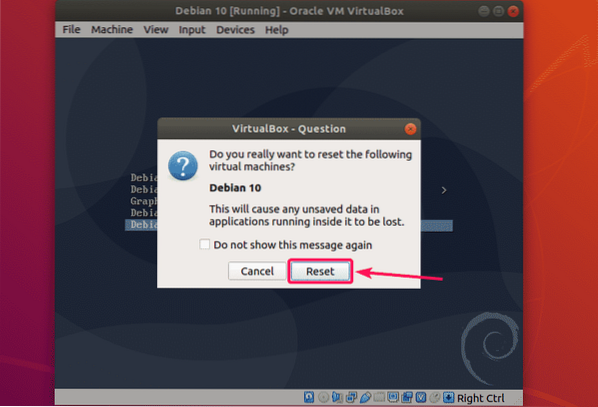
Jetzt sollte das Debian 10-Betriebssystem, das Sie gerade auf der virtuellen Maschine installiert haben, booten. Wählen Sie im Debian 10 GRUB-Menü die Option Debian GNU/Linux und drücke
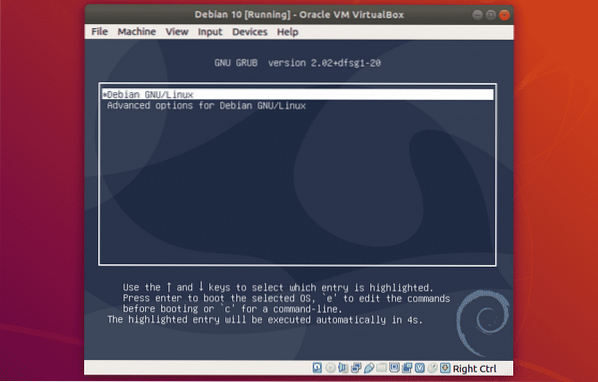
Jetzt können Sie sich bei Ihrer virtuellen Debian 10-Maschine anmelden.
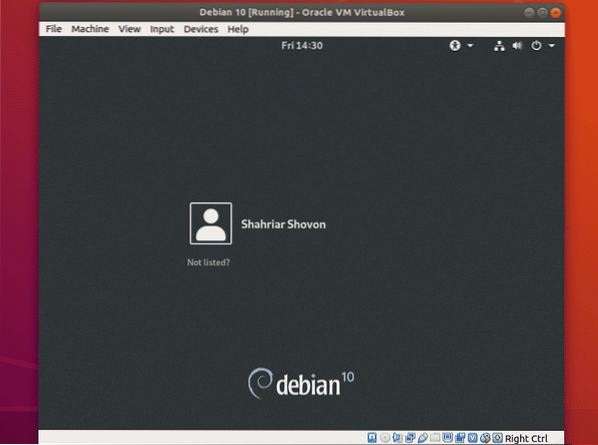
Debian 10 GNOME 3.30 Desktop-Umgebung, die auf VirtualBox läuft.
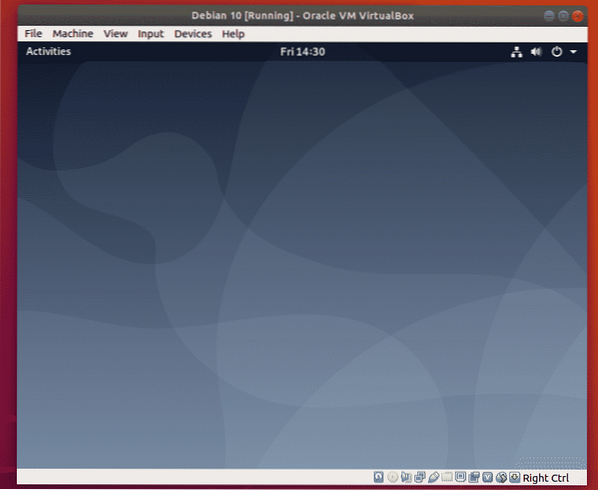
Wie Sie sehen können, verwendet es Linux Kernel 4.19.
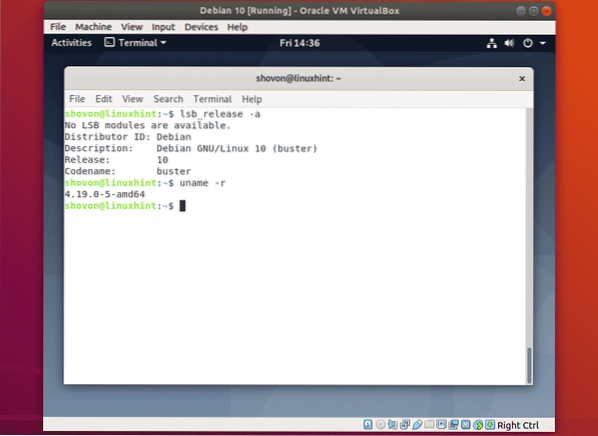
So installieren Sie Debian 10 Buster auf VirtualBox. Danke, dass du diesen Artikel gelesen hast.
 Phenquestions
Phenquestions

